 |
Le CARATTERISTICHE costituiscono un elemento centrale di un sistema CRM; mediante le caratteristiche infatti è possibile memorizzare in anagrafica infiniti valori (relativi a diversi aspetti del nominativo) per successive ricerche e statistiche.
Le anagrafiche rendono immediatamente disponibili molti campi (es. l’agente, la zona, il portafoglio, ecc.), tuttavia alcune informazioni potrebbero non essere immediatamente disponibili (es. il numero di linee telefoniche possedute, il numero di contratto di assistenza per l’anno corrente, il numero delle postazioni in ufficio, ecc.).
Per raccogliere queste informazioni aggiuntive (che fanno parte dell'anagrafica ma non sono dati anagrafici "puri" come potrebbero essere la ragione sociale o gli indirizzi delle varie sedi) è sufficiente creare delle CARATTERISTICHE, per poterle successivamente utilizzare in fase di inserimento anagrafica, ricerca nominativi, contratti, dettagli, segnalazioni trouble ticket ecc.
Le caratteristiche possono essere:
reali o virtuali (vedere più avanti per la distinzione)
importate e/o aggiornate in modo “massivo” direttamente da un file sorgente esterno
stampabili o consultabili solo a video
legate ad una sola tipologia di portafoglio o divisione di business aziendale
inserite, modificate ed eliminate in modalità puntuale o massiva attraverso apposite manutenzioni
definite come modificabili o impostate in sola lettura
visibili a tutti o soltanto a certi gruppi di Utenti
Le caratteristiche si possono legare all'anagrafica/clienti, ai contatti, alle sedi, agli articoli, agli ordini, al dettaglio ordini, alle opportunità, agli appuntamenti, ai contratti, alle segnalazioni ed alle attività trouble ticket. Questo TIPO si definisce al momento della creazione delle stesse (vedere più avanti).
Di default, il programma carica tutte le caratteristiche di qualsiasi tipo, dove servono, a patto che non siano obsolete (es. all'inserimento di una nuova anagrafica, il sistema immette automaticamente su questa scheda tutte le caratteristiche presenti, non obsolete, del tipo "cliente", senza però valorizzarle).
Aprendo Tabelle / Caratteristiche, e creando una nuova caratteristica, possiamo notare che sono disponibili diverse opzioni (in azzurro sul CRM i valori obbligatori):
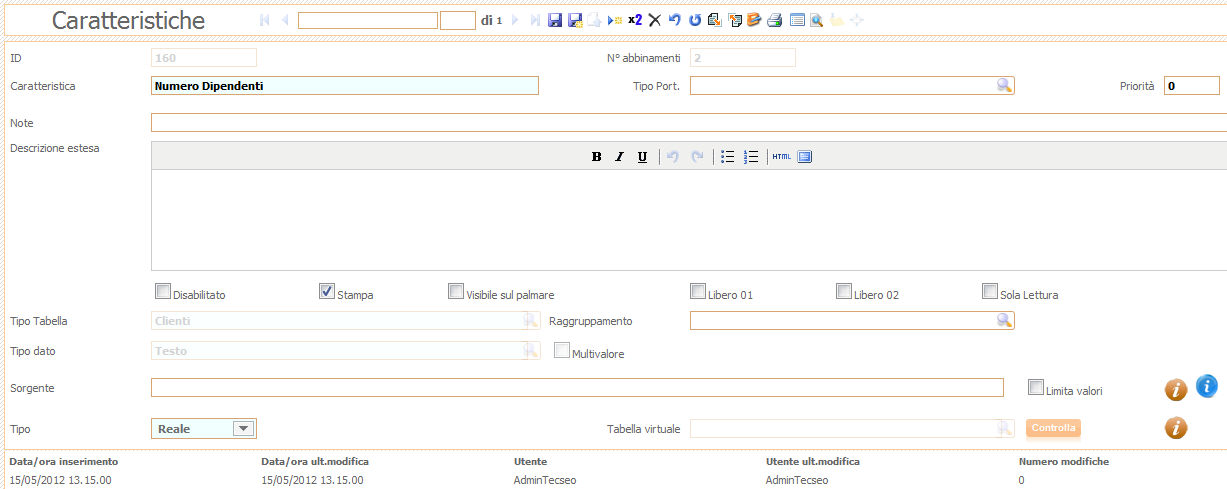
Caratteristica: è il nome univoco che assumerà la caratteristica
Tipo portafoglio: serve per indicare la tipologia, ovvero che quella caratteristica si dovrà vedere ed utilizzare solo quando corrisponde alla tipologia dell'anagrafica inserita
Priorità: serve per dare un "ordine" alle caratteristiche, che saranno elencate in base alla priorità. "Zero" è la priorità più alta (ovvero verranno visualizzate per prime), "cento" è la più bassa (ovvero verranno visualizzate per ultime)
Nota: campo libero per scrivere eventuali note
Descrizione Estesa: campo libero per inserire una descrizione più estesa relativa alla caratteristica. Questa dicitura sarà visualizzata in Multimedia (step Ordini/Offerte e Opportunità). Se queste hanno una descrizione estesa compilata, vicino al campo appare una piccola "i". Passandoci sopra col mouse, si apre una piccola finestra che mostra la descrizione estesa.
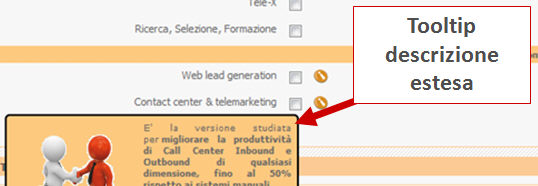
Quindi vi sono le opzioni:
Disabilitato: si usa per rendere obsoleta la caratteristica quando non si desidera cancellarla dagli archivi.
Stampa: è selezionata di default per tutte le caratteristiche. Consente di decidere se stamparle o meno nei vari report.
Visibile su palmare: permette di vedere o meno la caratteristica in questione sul palmare degli agenti (solo per chi dispone del modulo Palmare).
Campi "libero": campi ad uso libero (non sono collegati ad alcun campo).
Sola lettura: serve per rendere immodificabili i valori inseriti nell'anagrafica del cliente, anche durante le telefonate. Per l’Amministratore ed i Supervisori la modifica è invece sempre possibile in ogni momento (sia dalla telefonata che dall’Anagrafica Cliente che in ogni altro menu). Nell'anagrafica le caratteristiche in "sola lettura" sono colorate di blu/azzurro.
Tipo Tabella: serve per indicare al sistema dove dovrà essere utilizzata la caratteristica (clienti, ordini, opportunità, appuntamenti, dettaglio ordini, segnalazioni, attività, contratti, contatti, Sedi e Articoli). Sulla griglia, in alto sulla sinistra, è disponibile un campo che permette di filtrare per TIPO TABELLA.
Raggruppamento: le caratteristiche si possono raggruppare, utile per fini statistici e per raggruppare i campi extra nei report. Per creare un gruppo, scrivere direttamente nel campo.
Tipo dato: indica se la caratteristica dovrà contenere testo, numero, intero, data, data e ora, ora, booleano (vero/falso), nota (testo multilinea). Nota sui campi DATA, ORA e DATA/ORA: se si usa una di queste diciture significa che quando si inserisce la caratteristica è necessario inserire come "valore" una data, un orario o una data + orario. In tutti i casi il sistema apre un piccolo calendario, navigabile anche da tastiera, per facilitare l'inserimento.
Multivalore: possono essere associati più valori diversi tra loro. Il CRM permette quindi di effettuare le ricerche sulle stesse gestendo la funzione "OR" o "AND" nei campi presenti.
Con "OR" saranno estratti tutti i record che avranno almeno uno dei valori selezionati.
Con "AND" saranno estratti tutti i record che avranno esclusivamente solo i valori selezionati.
Sorgente: in questo campo si possono inserire dei valori che si legano in modo specifico alla caratteristica, divisi da un punto e virgola ( ; ). Applicando questa lista di definizioni, quando l'utente si troverà ad utilizzare questa caratteristica, vedrà un menu a tendina contenente queste definizioni, e potrà utilizzare solo queste. E' inoltre possibile inserire delle query che permettono la selezione di valori in modo molto selettivo. Si veda esempio successivo su Caratteristiche Filtrabili.
Limita Valori: Per il tipo dato Testo è possibile specificare i seguenti valori. Sorgente: specificare una query SQL valida composta da una colonna obbligatoria rappresentante i valori da visualizzare, altre colonne opzionali per descrivere i possibili valori da selezionare. In alternativa è possibile specificare una lista di valori separati da ; Limita: se selezionato limita la selezione ai soli valori disponibili.
Tipo: reale o virtuale
REALI: sono caratteristiche "esistenti", concrete: es. quelle usate per indicare le consistenze, gli hobby, le spese, i pc acquistati ecc….
VIRTUALI: possono essere utilizzate per creare dei “raggruppamenti” appunto virtuali, che comprendono tutte le anagrafiche che rispondono a quel determinato status. Le caratteristiche virtuali sono di fatto dei campi calcolati e visibili sull'anagrafica e possono essere utilizzati anche per effettuare ricerche. Il calcolo si basa su una Query eseguita direttamente da SQL Server. Per questo è possibile creare campi calcolati di qualsiasi tipo, anche molto complessi e che coinvolgono informazioni interne ma anche esterne al CRM. ESEMPI (vedere anche più avanti): è possibile ad esempio creare una caratteristica virtuale "Cassa Negativa" che indica con un "SI" (oppure il valore in Euro) se il cliente nel gestionale ha il mastrino di Cassa Negativa, oppure creare una caratteristica virtuale "Numero Offerte" o ancora "Totale Offerte".
Tabella Virtuale: serve per impostare le caratteristiche virtuali (per quelle reali il campo è spento)
MODIFICA DELLE CARATTERISTICHE DIRETTAMENTE DAI DATI
Entrando sulle maschere dove sono contenute le caratteristiche (anagrafiche, contratti, opportunità, ecc), facendo un click destro od un doppio click sulla caratteristica interessata, è possibile modificarla immediatamente od eliminarla.
Es. entriamo nelle anagrafiche, nel tab corrispondente, e vediamo la lista delle caratteristiche. Con click destro su una di queste, compare una maschera che ne permette la modifica:
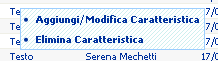
- Aggiungi o modifica: modifica ed aggiunge il VALORE inserito nella caratteristica
- Elimina: da premettere che non elimina la caratteristica dal db, ma semplicemente ne SVUOTA il valore
Se una caratteristica è del tipo "Sola Lettura" non può essere modificata dagli utenti ma solo da un utente amministratore.
ESEMPIO DI CARATTERISTICA VIRTUALE
Facciamo un esempio di impostazione di caratteristica VIRTUALE. Poniamo di voler cercare tutti i clienti con un ordine/contratto e contemporaneamente sapere quanti ordini ci sono a loro nome.
Il primo passo è appunto creare la caratteristica virtuale che ci permetterà di avere questo dato, dandole un nome che ci possa ricordare che c’è legato questo particolare tipo di conteggio.
Mettiamo di chiamarla NUMEROORDINI. Dopo il primo salvataggio la caratteristica sarà di tipo reale, successivamente dovremo cambiare il campo tipo da REALE a VIRTUALE e associare la relativa tabella virtuale.
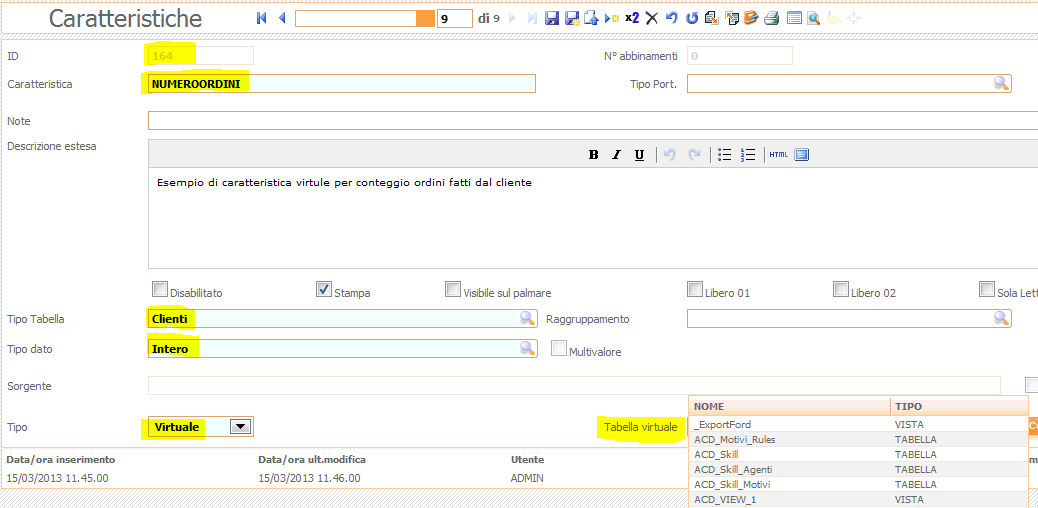
Il campo "tabella virtuale" identifica la “tabella” che dovrà essere legata a questa caratteristica virtuale (ci sono già degli esempi predefiniti, es. clienti, comuni, parametri, ecc.). Nel nostro caso useremo la tabella virtuale CARATTERISTICA_VIRTUALE_ESEMPIO che andrà prima generata come segue.
Prendiamo il valore “ID” della caratteristica appena creata (in alto a sx nell’esempio: 164) prepariamoci a CREARE LA VISTA con i comando SQL.
Come indicato nell’esempio presente in Tabelle Caratteristiche, questo comando deve contenere necessariamente le colonne [CodCliente], [CodCaratteristica],[Nota],[Valore],[DataAbbinamento].
Da SQL Management Studio, apriamo il DB in questione, e lanciamo il seguente comando, che crea la VISTA:
CREATE VIEW Caratteristica_Virtuale_Esempio
AS SELECT 'XXX' AS CodCaratteristica, IDCliente AS CodCliente, getdate() AS DataAbbinamento, NULL AS Nota, COUNT(IDOrdine) AS Valore
FROM Ordini
GROUP BY IDCliente
…dove XXX è l'identificativo "ID" univoco della caratteristica virtuale “NumeroOrdini” creata prima (nell’esempio 164).
Una volta eseguito il comando, possiamo cambiare il tipo della caratteristica da Reale a Virtuale, inserire il nome della tabella virtuale e salvare.
Premendo Controlla si verificherà
che l'associazione è corretta e con il pulsante  si avranno le indicazione sui campi da usare per la creazione della query
caratteristica virtuale.
si avranno le indicazione sui campi da usare per la creazione della query
caratteristica virtuale.
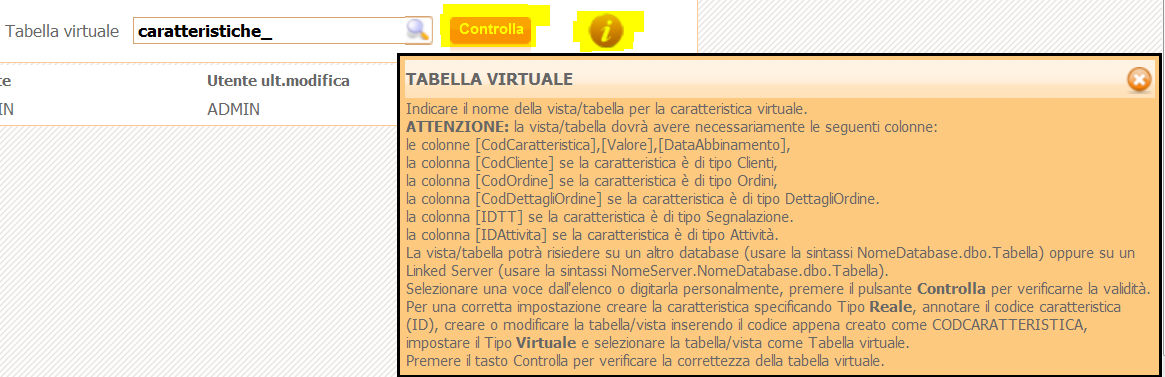
Terminata questa fase è quindi immediatamente possibile utilizzare la caratteristica virtuale creata; ad esempio in "Anagrafiche - Ricerca Avanzata" ricercare i clienti che possiedono ordini usando la caratteristica NUMEROORDINI.
Attenzione! La caratteristica non va pre-inserita su nessuna anagrafica: è il sistema che conteggia e raggruppa automaticamente in tempo reale il numero di ordini dei clienti quando si lancia il comando.
Quindi se entriamo su Anagrafica Ricerca Avanzata, tra le caratteristiche avremo anche NUMEROORDINI che, senza fare nient’altro, calcola e raggruppa in tempo reale il numero ordini dei clienti.
Il grande “plus” di questa funzionalità, oltre a permetterci di poter impostare qualsiasi tipo di ricerca su praticamente quasi ogni campo presente nel database, è che non è necessario fare più nulla una volta creato il comando di “creazione vista”. Ad esempio, i dati relativi al conteggio degli ordini sono sempre aggiornati in tempo reale dal sistema: l’utente non dovrà fare nient’altro che consultarli!
Gli esempi e l’utilizzo di caratteristiche “virtuali” è molto ampio … ad esempio si può impostare una “vista” utilizzando il campo REGIONE preso dalla Tabella Comuni per vedere quanti clienti abbiamo in ogni regione, oppure si può creare una vista sulle BANCHE del cliente (prese dall’anagrafica), ecc.
ESEMPIO DI CARATTERISTICA FILTRABILE
Facciamo un esempio di impostazione di caratteristica con una query per la selezione dei soli valori già usati per quella caratteristica e per il cliente specifico. Nell'immagine sono evidenziati i campi utilizzabili all'interno della query.
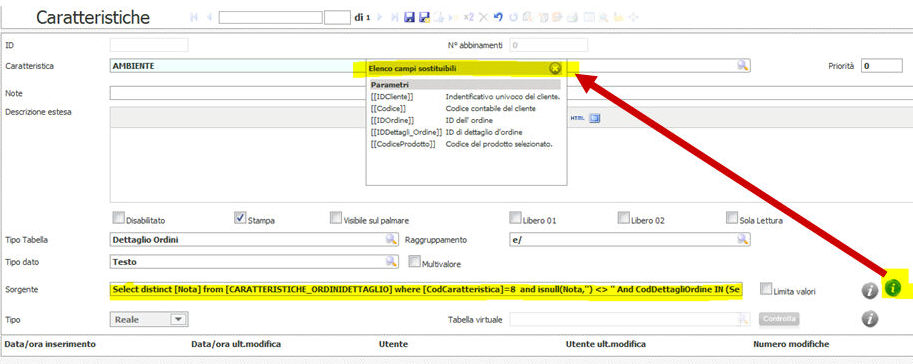
Esempio di filtro per il campo [[IDOrdine]]:
Select distinct [Nota] from [CARATTERISTICHE_ORDINIDETTAGLIO] where [CodCaratteristica]=8 and isnull(Nota,'') <> '' And CodDettagliOrdine IN (Select IDDettagliOrdini from Dettagli_ordini where IDOrdine = [[IDOrdine]])
VISIBILITA' CARATTERISTICA ABBINATE
Le Caratteristiche associate alle varie entità (Clienti, Contatti, …) sono ora visualizzabili in due modalità:
Visualizza tutte le Caratteristiche: Abbinate e non.
Visualizza solo le Caratteristiche Abbinate.
La seconda modalità permette una rapida consultazione di quelle già usate, specialmente nel caso vi siano molte caratteristiche presenti e non abbinate.
Tramite il parametro CK6048 (Nasconde caratteristiche non abbinate) è possibile gestire la visualizzazione predefinita tra le due e tramite una checkbox si può passare da una modalità all’altra.
Se CK6048=SI, vengono mostrate solo le caratteristiche abbinate al record e selezionando la checkbox verranno mostrate tutte le caratteristiche disponibili.
Se CK6048=NO, vengono mostrate tutte le caratteristiche disponibili e selezionando la checkbox verranno solo le caratteristiche abbinate al record.
Il valore di default è NO, che mantiene il funzionamento corrente del CRM.
Applicabilità:
Entità con Caratteristiche: Clienti, Contatti, Sedi, Appuntamenti, Opportunità, Articoli, Ordini, Dettaglio Ordini, Contratti, Segnalazioni, Attività.
Operatività: solo da Back Office
Es. uso checkbox (1) con CK6048=SI (Nasconde Abbinate)
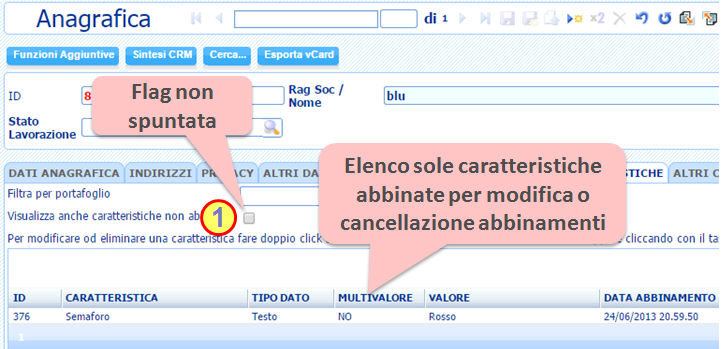
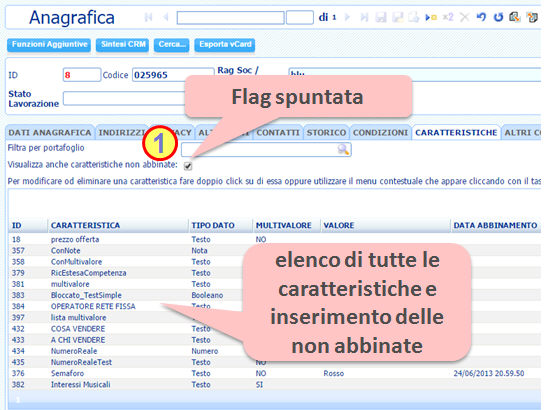
ESEMPIO DI CARATTERISTICA MULTIVALORE
Ecco un esempio di inserimento di valori multipli e l'uso della ricerca avanzata con caratteristiche multivalore.
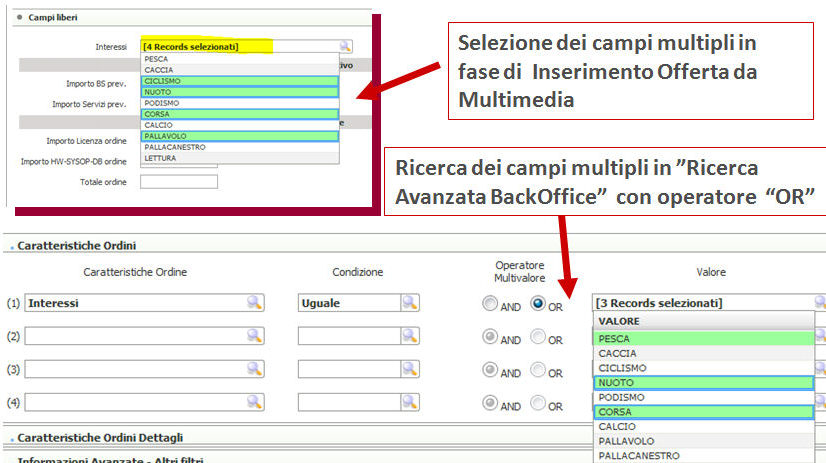
ELIMINAZIONE CARATTERISTICA
Quando si elimina una caratteristica, il CRM avvisa che si sta compiendo un'operazione potenzialmente pericolosa: difatti proseguendo, viene completamente eliminata la caratteristica ovunque essa si trovi, e non è possibile recuperare le informazioni eliminate in alcun modo.